¿Cómo resolver problema de archivo de 0 byte que no se encuentra en su ordenador?
Pedro actualizado el 31/10/2025 en Copia de Seguridad y Restauración | Más Tutoriales
En general, mucha gente encontró unos archivos de 0 byte en su disco duro, y quiere saber de dónde habían venido. Intentó eliminar los archivos de 0 byte varias veces, pero el ordenador le resultó que no existen y no se pueden eliminar estos archivos. Le suena la duda, ¿de dónde viene este error?
Cuando los archivos están bloqueados por explorer.exe, o existen algunos problemas de seguridad o errores de archivos, de alguna manera se asocian con el error de “problema de archivo de cero byte”. Cuando encuentra este tipo de archivo, mucha gente resuelve mediante reiniciar el equipo y el explorador de Windows muestra que el archivo existió pero no existe actualmente. Si le molesta mucho y desea eliminar estos archivos de 0 byte, cierre explorer.exe y use símbolo del sistema para eliminar los archivos imborrables. Le enseñará la guía de solución de archivo de 0 byte en el siguiente.
Copia de seguridad importante de disco duro antes de eliminar archivo de 0 byte
Antes de enseñarle cómo eliminar archivo y carpeta de 0 byte, es recomendable que haga copia de seguridad de datos importantes guardados en su ordenador, especialmente los que están en el mismo disco duro con los archivos problemáticos, con fin de evitar los usuarios con poca formación técnica que eliminen elementos inocentes. Ahora haga una copia de seguridad completa rápido con un software de copia de seguridad para uso doméstico. Aquí es la guía de copia de seguridad.
Paso 1. Inicie EaseUS Todo Backup y pulse en "Crear una copia de seguridad".

Paso 2. Después, elija "Disco". Está disponible para hacer una copia de seguridad de todo el disco o de una determinada partición.

Paso 3. Seleccione el destino de copia de seguridad, o va a elegir la ubicación más adecuada por defecto.
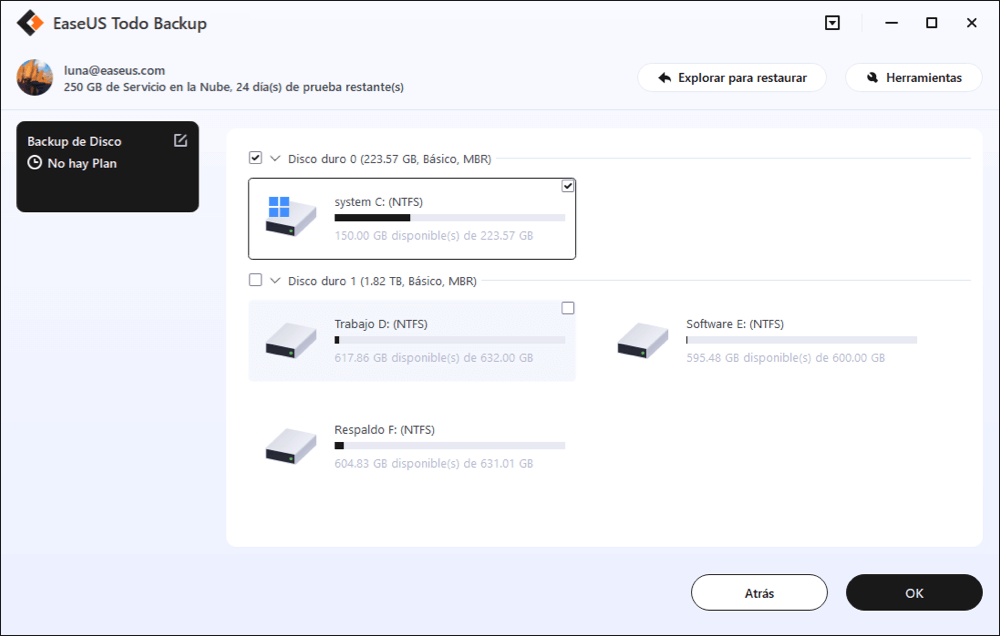
Paso 4. Haga clic en "Backup ahora" para completar todo el proceso.
Eliminar archivos de 0 byte a través de símbolo de sistema
¡Ojo!, haga copia de seguridad de antemano, ya que cualquier operación incorrecta con el símbolo de sistema podrá eliminar archivos equivocadamente.
1. Abrir un símbolo del sistema elevado, Start> Buscar "cmd"> Haga clic derecho en cmd.exe> Ejecutar como administrador
2. Dejar símbolo del sistema abierto, abrir administrador de tarea
3. Finalizar el proceso "explorer.exe"
4. Volver a símbolo del sistema
5. Cambiar al directorio de su archivo y eliminarlo, en primer lugar ejecutar línea: cd "ruta de su archivo"i.e.cd"%USERPROFILE%"\Downloads".Luego ejecutar línea: del filename.extension i.e. del filename.mkv
6. Volver al administrador de tarea
7. Reiniciar "explorer.exe"
¿Ha sido útil esta página?
Artículos Relacionados

EaseUS Todo Backup
Herramienta de copia de seguridad inteligente para sus archivos y todo el ordenador en Windows 11/10/8/7.
Descargar Gratis100% Seguro
Tamaño: 1.88MB
![]()
Temas Candentes
Premios y Reseñas
"Hacer copia de seguridad, restaurar y recuperar documentos, así como crear discos de emergencia y limpiar el disco duro por completo."
- Por Miguel

